Failų istorija nustato laiko atsargines failų kopijas, kad galėtumėte grįžti prie tikslios failų kopijos ar versijos, kai jų prireiks. Nors Failų istorija leidžia konfigūruoti, kiek laiko bus saugomos atsarginės kopijos, tačiau neatrodo, kad senesnės failų versijos būtų išvalytos automatiškai.
Failų istorija automatiškai neišvalo senesnių failų versijų, nepaisant to, kad pasirinkta parinktis Išsaugoti išsaugotas versijas: išskleidžiamąjį meniu. Tai galite pamatyti toliau pateiktoje ekrano kopijoje.
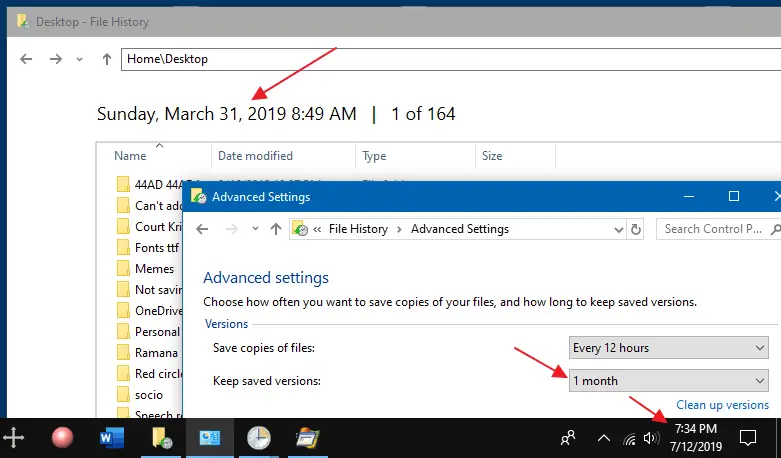
Sukonfigūravau Failų istoriją, kad būtų išsaugotos per pastarąjį mėnesį saugomos versijos. Tačiau failų istorijos parduotuvė rodo, kad daug senesnės failų versijos yra nepažeistos. Automatinis valymas neveikia, ir mes nežinome, ar tai sukurta, ar ne. O gal senesnės versijos automatiškai išvalomos, kai pilnas standusis diskas? nesame tikri. Atrodo, kad „Windows“ nėra užduoties, kuri suaktyvintų senesnių failų istorijos versijų valymą.
Šiame įraše pasakojama, kaip išvalyti senesnes failų istorijos atsargines kopijas dviem skirtingais būdais: naudojant failų istorijos GUI arba komandinę eilutę. Komandinę eilutę taip pat galima automatizuoti naudojant užduočių planuoklį.
Išvalymas Senesnės failų istorijos atsarginių kopijų versijos
- Failų istorijos nustatymų GUI naudojimas
-
Failų istorijos komandinės eilutės įrankio fhmanagew.exe naudojimas
- Vykdykite failų istorijos valymą kaip suplanuotą užduotį
Kaip išvalyti senesnių failų istorijos atsargines kopijas sistemoje „Windows 10“.
Atlikite bet kurį iš šių metodų, kad išvalytumėte senesnes failų istorijos atsargines kopijas „Windows 10“ kompiuteryje.
1 būdas: failų istorijos nustatymų naudojimas
- Spustelėkite Pradėti, įveskite Valdymo skydas ir paieškos rezultatuose spustelėkite Valdymo skydas.
- Nustatykite valdymo skydelį į piktogramų rodinį ir spustelėkite Failų istorija
- Užduočių srityje spustelėkite Išplėstiniai nustatymai.
- Šiame ekrane galite konfigūruoti atsarginių kopijų kūrimo dažnumą ir atsarginių kopijų saugojimo laiką. Norėdami ištrinti senesnes versijas iš failų istorijos atsarginės kopijos, spustelėkite Išvalykite versijas
- Išskleidžiamajame meniu pasirinkite vieną iš šių parinkčių ir spustelėkite Išvalyti.
- Visi, išskyrus naujausią
- Vyresni nei 1 mėn
- Vyresniems nei 3 mėn
- Vyresniems nei 6 mėn
- Vyresniems nei 9 mėn
- Senesnis nei 1 metai (numatytasis)
- Vyresni nei 2 metai
2 būdas: Komandinės eilutės naudojimas
Norėdami išvalyti senesnes failų istorijos atsargines kopijas, taip pat yra komandinės eilutės įrankis fhmanagew.exe. FhManagew.exe ištrina failų versijas, kurios viršija nurodytą amžių, iš šiuo metu priskirto failų istorijos tikslinio įrenginio.
Pavyzdžiui, norėdami ištrinti visas failų istorijos atsargines versijas, kurios yra senesnės nei 45 dienos, atidarykite komandų eilutės langą ir įveskite:
FhManagew.exe -valymas 45
Pastaba: Jei nė vienas failas neatitinka jūsų nurodytų amžiaus kriterijų (senesni nei 45 dienų failai), pasirodys šis pranešimas.
Neradome tokių senų failų versijų
Pasirinkite trumpesnį laikotarpį ir bandykite dar kartą.
Komandinės eilutės įrankis palaiko - tyliai parametras, kuris slopina išvesties pranešimą (-ius) ir aukščiau parodytą dialogo langą. Jei norite valyti tyliai, naudokite:
FhManagew.exe -cleanup 45 -tylus
Viskas! Senesnės nei 45 dienų atsarginės kopijos pašalinamos. Seniausia atsarginė kopija dabar yra gegužės 29 d.
Papildomi patarimai
Be pirmiau minėtų -Išvalyti jungiklis, FhManageW.exe palaiko šiuos jungiklius, kurie nėra oficialiai dokumentuoti.
Pareikalavus, rankiniu būdu paleiskite failų istorijos atsarginę kopiją.
FhManageW -backupnow
Sustabdykite šiuo metu veikiančią failų istorijos atsarginę kopiją
FhManageW -stop
Atidarykite failų istorijos nustatymų puslapį:
FhManageW -automatinis paleidimas
Tikrina (tikrinama klaida) diską, priskirtą kaip failų istorijos atsarginės kopijos diskas:
FhManageW -checktarget
FhManageW naudojimas su užduočių planuokliu
Galite automatiškai išvalyti senesnes failų istorijos atsargines kopijas naudodami užduočių planuoklį.
- Atidarykite užduočių planuoklį ir spustelėkite Sukurti užduotį
- Suteikite užduoties pavadinimą ir aprašymą – pvz. Išvalykite senų failų istorijos atsargines kopijas
- Pasirinkite skirtuką Trigeriai ir spustelėkite Naujas.
- Užduoties pradžioje: Pagal tvarkaraštį bus numatytasis pasirinkimas.
- Pasirinkite dažnį, kuriuo norite vykdyti užduotį: kas savaitę, kasdien arba kas mėnesį. Galite pasirinkti kas savaitę ir dieną (-as), kurią (-as) norite vykdyti užduotį. Leidžiami keli pasirinkimai.
- Spustelėkite Gerai, pasirinkite skirtuką Veiksmai ir spustelėkite Naujas.
- Teksto lauke Programa / scenarijus įveskite
c:\windows\system32\fhmanagew.exe - Lauke Pridėti argumentų: įveskite
-valymas 45 -tylus
(Aukščiau pateikta komandų eilutė išvalo senesnes nei 45 dienų failų istorijos versijas.) - Spustelėkite Gerai ir pasirinkite skirtuką Nustatymai.
- Įgalinti Praleidus suplanuotą pradžią, paleiskite užduotį kuo greičiau
- Spustelėkite Gerai.
Tikimės, kad suplanuotų užduočių metodas pašalins failų istorijos įrankio trūkumą ir padės sutaupyti vietos diske reguliariai išvalydamas senesnes failų versijas.
Vienas mažas prašymas: jei jums patiko šis įrašas, pasidalinkite juo?
Viena „mažytė“ jūsų dalis labai padėtų šio tinklaraščio augimui. Keletas puikių pasiūlymų:- Prisek tai!
- Pasidalykite juo savo mėgstamame tinklaraštyje + Facebook, Reddit
- Paskelbkite „Twitter“!